今天天气好晴朗处处好风光,好天气好开始,图老师又来和大家分享啦。下面给大家推荐Photoshop创意合成美女烟圈效果,希望大家看完后也有个好心情,快快行动吧!
【 tulaoshi.com - PS 】
先看看最终效果图:

步骤 1、打开原始素材。

步骤 2、使用克隆(仿制图章)工具将画面中的烟雾粗略的抹去。

步骤 3、导入一张背景为黑色的黑白女性人体艺术照,通过移动和自由变换工具将人体素材置于画布左上角,并将图层混合模式设为滤色。
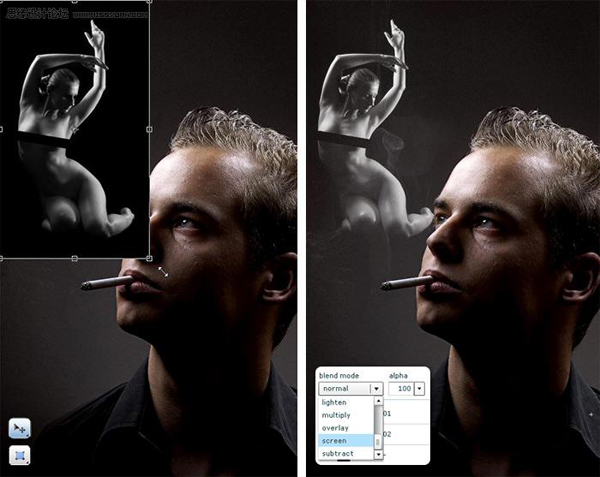
步骤 4、使用涂抹工具和液化滤镜处理人体得到如下效果。

步骤 5、打开烟雾素材,并利用套索工具选取其中的一部分,复制。

步骤 6、粘贴并调整位置大小,同理复制不同形状的烟雾到画布中。
(本文来源于图老师网站,更多请访问http://www.tulaoshi.com/ps/)
步骤 7、创建新图层www.Tulaoshi.com,使用白色画笔沿着人体轮廓描绘,然后将图层混合模式设为叠加。

得到最终效果:
(本文来源于图老师网站,更多请访问http://www.tulaoshi.com/ps/)
更多相关教程:
PS合成一张完美的太极海报 Photoshop合成经典的葡萄酒海报 Photoshop合成科幻片中的树人魔怪 Photoshop多图合成漂亮的潮流人物插画来源:http://www.tulaoshi.com/n/20160405/2125184.html
看过《Photoshop创意合成美女烟圈效果》的人还看了以下文章 更多>>